Você tem uma Apresentação de PowerPoint que você deseja converter de PPT em PDF no iPad e não sabe como proceder? Os seus problemas acabaram. Se você se encontrar numa situação na qual você necessita converter um PowerPoint em PDF no iPad, mas não está no escritório, nem próximo dum computador, há alguns apps para converter PPT em PDF no iPad. Nós avaliamos os melhores apps e incluímos passos para converter PowerPoint em PDF no iPad.
Melhores Conversores de PowerPoint em PDF no iPad
1. App Microsoft PowerPoint
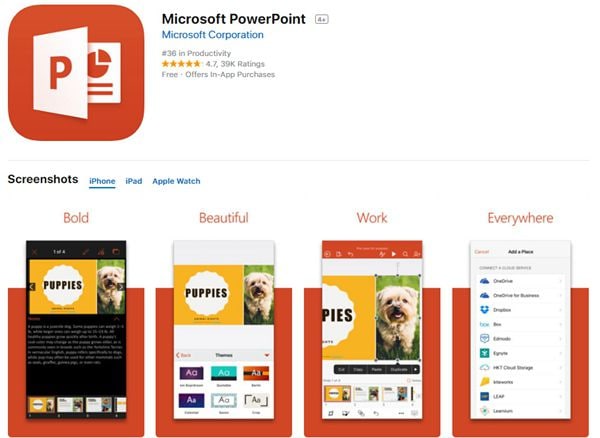
Este app de PowerPoint concede acesso a ferramentas familiares que você conhece e usa em vários dispositivos. Com acesso ao PowerPoint, você pode criar, compartilhar, apresentar, visualizar ou editar seus arquivos fácil e rapidamente de qualquer lugar. Se você precisar acessar o documento de Apresentação de PowerPoint mais recente enquanto viaja, o PowerPoint disponibiliza uma visualização rápida desses arquivos com os quais você tem trabalhado no seu dispositivo iPad. Você pode sincronizar os seus arquivos sem qualquer problema no seu dispositivo iPad. O app PowerPoint consegue converter PowerPoint em PDF no iPad.
Com o PowerPoint, você pode efetuar novas apresentações ou você pode continuar trabalhando nas apresentações que você já criou. As suas apresentações são sincronizadas pelo PowerPoint no OneDrive. Se você começar a sua apresentação com uma versão desktop do PowerPoint, você pode usar o PowerPoint Online para a editar e a apresentar. Se você necessitar converter um PowerPoint em PDF no iPad, você pode usar este excelente software de PowerPoint que pode ser baixado diretamente no seu dispositivo iPad.
Trabalhar com outras pessoas fica bem fácil com o PowerPoint, já que você pode colaborar nas suas apresentações com os seus colegas. Convide-os rapidamente para editar, dar feedbacks ou visualizar os slides da sua apresentação. Você pode gerenciar facilmente as permissões de acesso e ver quem está trabalhando na sua apresentação. Se os seus colegas tiverem diferentes formatos das apresentações deles, você pode simplesmente converter o PPT em PDF no iPad usando este app. Para editar ou criar documentos, basta você iniciar uma sessão usando uma conta Microsoft gratuita no seu iPad
Passos para Converter Powerpoint em PDF no iPad
- Abra o PowerPoint no seu iPad
- Abra a Apresentação de PowerPoint
- Selecione Arquivo > Exportar > PDF
- Escolha a pasta no Dropbox
- Escolha Exportar
- Abra o arquivo PDF resultante e observe a caixa no canto superior esquerdo de cada slide
Alternativamente, você pode usar outros apps Conversores de PDF para converter PowerPoint em PDF no iPad:
2. PDF Converter da Readdle
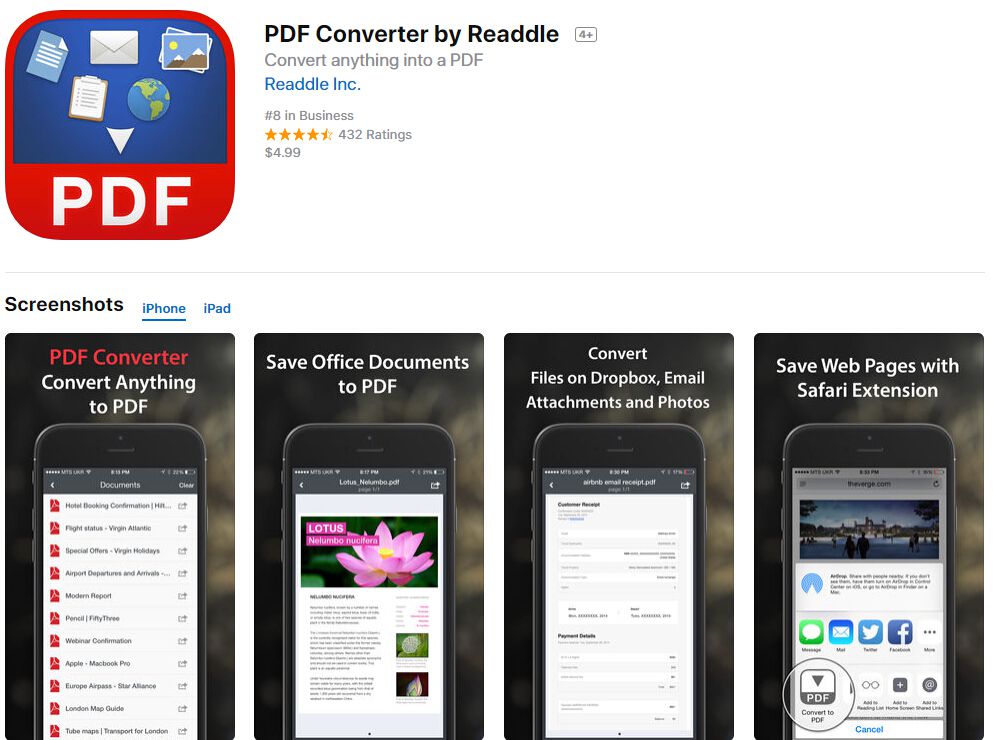
O PDF Converter é um app que converte PowerPoint em PDF em dispositivos iPad. Basta baixar os arquivos da nuvem, da web ou por e-mail e converter PPT em PDF no seu iPad. Além do fato de você poder converter PowerPoint em arquivos PDF no iPad, o PDF Converter também permite que você converta inúmeros outros arquivos em PDF como Páginas Web, Fotos, Arquivos de MS Office, iWork, Anexos de E-mail e muitos outros. Quando o arquivo PDF estiver pronto, você pode mesclar, editar, efetuar anotações ou visualizá-lo usando os excelentes recursos do PDF Converter. As conversões de PowerPoint para PDF no iPad são efetuadas localmente para garantir a sua segurança e precisão. Os resultados são similares aos documentos originais e igualmente precisos.
3. PDF Converter para Converter Documentos para PDF
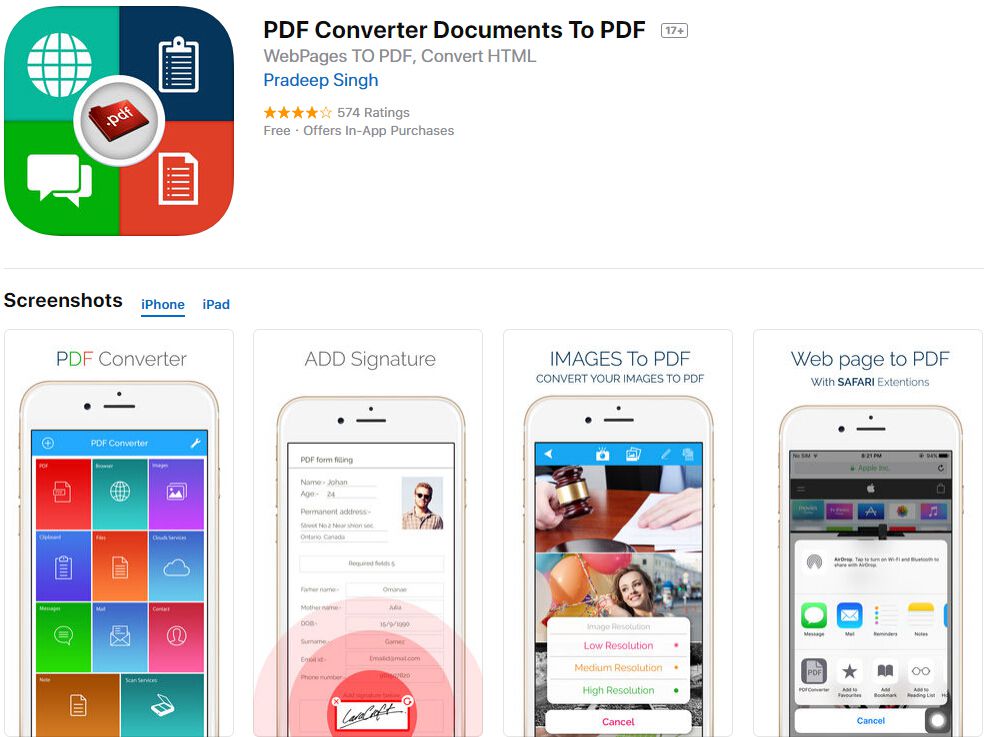
O PDF Converter é inteiramente grátis para as pessoas que desejam converter Mensagens de Texto, Contatos, Imagens e Fotos em Arquivos PDF. Você também pode converter PowerPoint em PDF no iPad.
Os recursos do PDF Converter
- É fácil e rápido converter em PDF
- Documentos do MS Office e do iWorks
- Páginas Web
- E-mails e Anexos de E-mail
- Imagens e Fotos
- Conteúdo da Área de Transferência
- Conteúdo do Dropbox
- Mensagens de Texto
- Contatos
Compartilhe PDFs:
- Wi-Fi
- Via Dropbox
- Por E-mail
- Usando o Compartilhamento de Arquivos do iTunes
Ele possui uma interface intuitiva e fácil de usar. Este é um Conversor de PowerPoint em PDF que todos os dispositivos iPad deveriam ter.
Leia PDFs com a app PDFelement para iOS
Para uma melhor experiência de leitura, você pode usar o aplicativo PDFelement, que está disponível para dispositivos iPad. Com este app, você pode abrir, ver, editar e efetuar várias ações no seu arquivo PowerPoint. Para além disso, com o app PDFelement, você também pode abrir, visualizar, editar, criar comentários, efetuar anotações e realizar muitas outras funções no seu arquivo PDF após você converter o seu arquivo PowerPoint no seu iPad. Ele é bem fácil e rápido de usar.
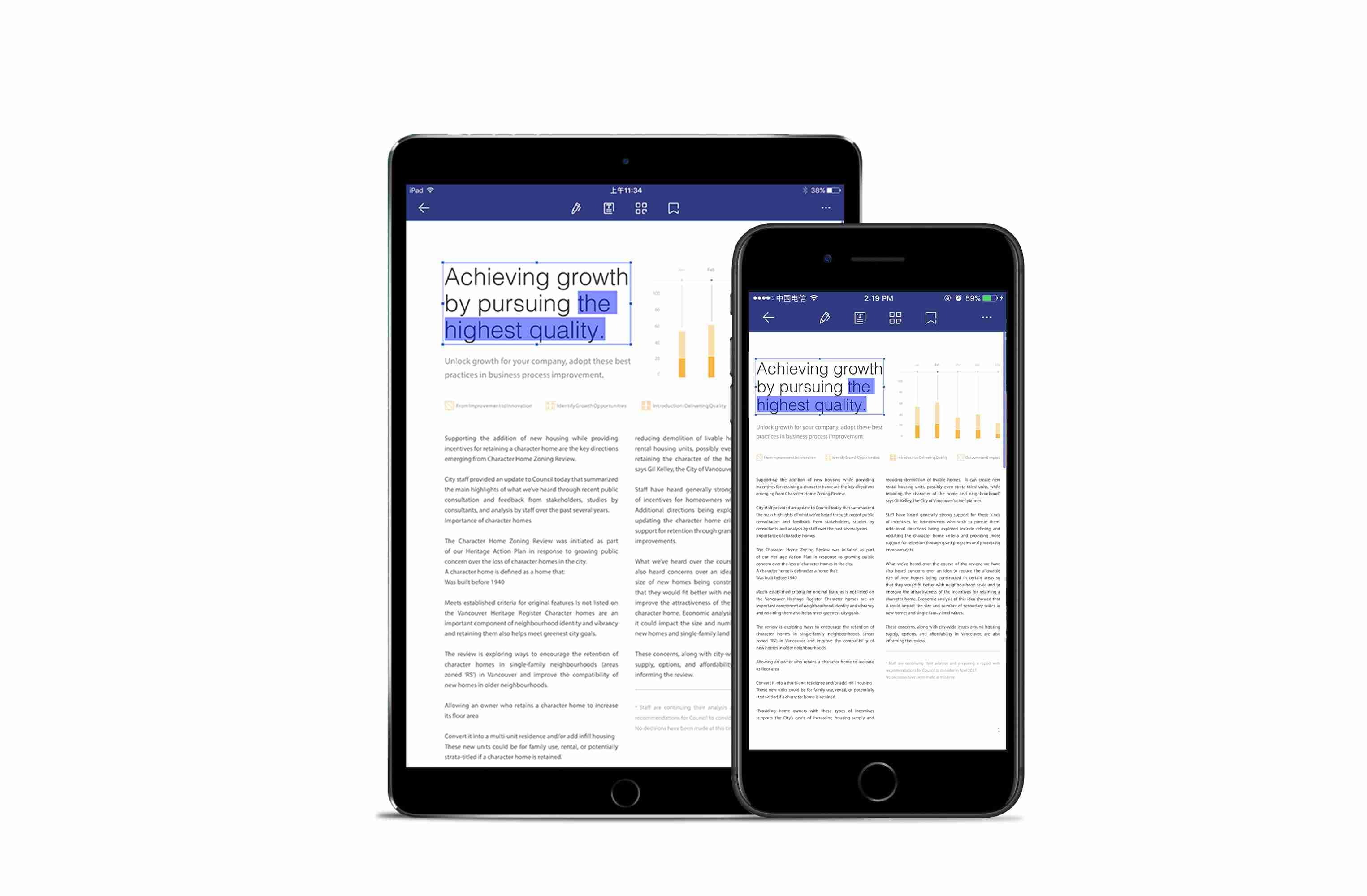
O PDFelement pode ajudar você a deletar, girar e reorganizar as páginas no seu arquivo PDF. Você pode transformar o seu arquivo PDF por Conexão Wi-Fi em vários tipos de dispositivo, incluindo iPad. Ademais, o PDFelement pode ser conectado a um Armazenamento em Nuvem, como o Google Drive ou o Dropbox, e você pode acessar aos seus arquivos PDF onde quer que você esteja.
Nós esperamos que com estes apps, você possa converter facilmente PPT em PDF em dispositivos iPad. Para além disso, agora você já sabe que o PDFelement é o melhor aplicativo para ler os seus arquivos PDF de forma rápida e fácil. Por isso vá em frente e experimente uma conversão livre de estresse!
 100% Seguro | Sem anúncios |
100% Seguro | Sem anúncios |



